Nous avons tous bien sûr nos habitudes et nos moteurs de recherche favoris (surtout un 🙂 ). Pourtant, il existe des multitudes d'extensions à installer sur nos navigateurs préférés et qui peuvent nous aider au quotidien à parfaire nos recherches sur le Web. Le mois dernier, nous avons passé en revue celles disponibles pour le navigateur Chrome. Ce mois-ci, ce sont celles pour Firefox que nous allons étudier. Et elles sont nombreuses ! Certaines vous sembleront peut-être peu utiles, alors que d'autres deviendront vite indispensables. Faites votre choix !
 Par Christophe Deschamps
Par Christophe Deschamps
Le mois dernier, nous avons passé en revue douze extensions permettant d’optimiser la recherche dans le navigateur Google Chrome. Nous allons maintenant faire de même avec Firefox dont on rappelle qu’il a connu une mise à jour majeure en novembre 2017 (Firefox Quantum). Ceci a eu pour conséquence de bloquer le fonctionnement de nombreuses extensions existantes et un nouveau tour d’horizon s’avère donc plus nécessaire que jamais. Comme on le constatera heureusement, le nouvel écosystème n’a pas tardé à se repeupler…
Une barre de recherche native facile à personnaliser
Firefox Quantum intègre par défaut une barre de recherche qu’il est désormais facile de personnaliser puisqu’elle détecte automatiquement les moteurs de recherche présents sur les sites web.
Avant d’aller plus loin, vérifiez que la barre de recherche est bien visible dans Firefox, à droite de la barre d’adresse. Si ce n’est pas le cas :
- Clic-droit dans une partie inactive de la barre d’adresse (à côté d’une icône par exemple) ;
- Choisir « Personnaliser » pour faire apparaître les éléments de la barre personnelle ;
- Glisser-déposer la barre de recherche ;
- Cliquer sur « Terminer ».
La barre de recherche doit maintenant être visible.
Fig. 1. Barre de recherche de Firefox.
En cliquant sur la loupe vous faites apparaître un menu déroulant qui vous permet de choisir le moteur avec lequel vous souhaitez lancer la recherche.
Fig. 2. Barre de recherche déployée.
Lorsque vous vous trouvez sur un site disposant d’un moteur de recherche, la barre va le détecter et vous proposer de l’ajouter.
Fig. 3. Détection et ajout d’un nouveau moteur dans la barre de recherche.
S’il n’est pas détecté automatiquement nous verrons plus loin une autre méthode pour l’ajouter (cf. ContextSearch WebExt).
Des extensions de recherche généralistes
Nous avons recensé plus d’une dizaine d’extensions proposant de lancer une recherche vers plusieurs moteurs de recherche après sélection d’un mot-clé. Après les avoir testées, nous avons choisi de retenir les cinq qui nous ont semblées les plus intéressantes en termes de fonctionnalités.
Swift Selection Search (SSS)
https://addons.mozilla.org/fr/firefox/addon/swift-selection-search/
Swift Selection Search (ou SSS) est une extension qui par défaut affiche des propositions d’action dès que l’on sélectionne un extrait de texte sur une page web. Il peut s’agir bien sûr de lancer une recherche dans un des moteurs proposés, mais aussi de copier le texte, de l’ouvrir s’il s’agit d’une URL ou encore de le traduire dans Google.
Fig. 4. Propositions d’actions du popup d’SSS.
Il est possible de rajouter des moteurs dans les options en utilisant les modèles proposés.
Fig. 5. Interface d’ajout de moteurs de recherche et de fonctionnalités.
Par exemple pour ajouter Bing il faut :
-
- Lancer une recherche dans Bing ;
- Copier la partie de l’URL avant le mot-clé :
- La coller dans la fenêtre prévue à cet effet dans les options de l’extension ;
- Ajouter à la place du mot-clé la formule {searchTerms};
- Nommer le moteur ;
- Donner l’URL de son favicon (pas exemple en utilisant ce moteur https://besticon.herokuapp.com/) ;
- Le nouveau moteur apparaît maintenant lorsqu’on sélectionne un extrait de texte :
Fig. 6. SSS après ajout du moteur Bing.
D’autres options sont proposées :
- Ajout de séparateurs entre les moteurs et outils afin de mieux les classer ;
- Possibilité d’ajouter les moteurs déjà présents dans la barre de recherche du navigateur ;
- Possibilité de configurer le comportement du popup sur une douzaine de critères (positionnement dans la page, durée d’apparition, ouverture ou non d’un onglet pour les nouveaux résultats,…) ;
- Possibilité de configurer le « look » du popup et des icônes.
Bref, une extension bien réalisée qui a pour intérêt de permettre d’ajouter d’autres fonctionnalités que la recherche.
Trufflepiggy - Context Search
https://addons.mozilla.org/fr/firefox/addon/trufflepiggy-context-search/?src=search
Truffle Piggy permet lui aussi de lancer une recherche dans un moteur après sélection d’un extrait de texte comme on peut le constater ci-dessous.
Fig. 7. Interface de lancement de recherche après sélection de texte dans la page.
Différence notable avec le précédent : il est possible de créer des dossiers afin de regrouper les moteurs par thèmes. Plus utile encore, une fois ces dossiers créés, on peut lancer en une seule fois une recherche sur l’ensemble des moteurs qu’ils incluent (1).
Fig. 8. Lancement d’une recherche dans plusieurs moteurs à la fois.
Comme on peut le voir dans la copie d’écran ci-dessus, il est également possible de lancer directement la recherche d’un mot-clé dans le site visité. C’est alors Google qui sera interrogé avec l’opérateur « site: » (2).
En cliquant dans le menu déroulant sur « Options + More/Change searches » vous pourrez ajouter de très nombreux moteurs puisque la liste proposée en comporte à ce jour 870. L’interface est très ergonomique et fonctionne par « glisser-déposer ».
Fig.9. Interface d’ajout de moteur et de dossiers de moteur de Trufflepiggy.
Si vous ne trouvez pas le moteur qui vous intéresse, il est possible de le rajouter en cliquant sur « Create new search item ». Il faut ensuite :
- Allez sur le moteur à ajouter ;
- Lancer la recherche « trufflepiggy » (ou une autre) ;
- Copier l’URL de résultat, par exemple : https://www.reacteur.com/?s=trufflepiggy ;
- Donner un nom au moteur s’il n’est pas récupéré automatiquement ;
- Indiquer si le moteur peut être partagé dans la base de moteurs de Trufflepiggy (case à cocher « Public ») ;
- Enregistrer en cliquant sur le bouton « Save item » et c’est fait.
Fig.10. Interface de lancement de recherche après ajout du moteur de Reacteur.com.
La partie de droite de la page, intitulée « Available groups », permet de créer de nouveaux groupes thématiques de moteurs.
Une vraie belle découverte que cette extension qui a définitivement trouvé sa place dans notre navigateur.
ContextSearch web-ext
https://addons.mozilla.org/fr/firefox/addon/contextsearch-web-ext
Comme son nom l’indique, ContextSearch fait apparaître une liste de moteurs lorsque vous sélectionnez du texte sur une page web et que vous faites un clic-droit.
Fig.11. Interface de lancement de recherche après sélection de texte dans la page.
Il est également possible de l’activer en cliquant sur son icône dans la barre d’outils.
Fig.12. Lancement de ContextSearch WebExt à partir de la barre d’outils de Firefox.
En cliquant sur la roue crantée vous faites apparaître le volet de configuration de l’extension, séparé en trois onglets :
- Menus : permet de configurer de nombreuses options de fonctionnement comme l’apparition des moteurs sur simple sélection de texte (sans clic-droit), les actions à effectuer en fonction des clics de souris, les raccourcis claviers (configurables),…
- Moteurs de recherche : permet d’ajouter, de supprimer ou de réorganiser les moteurs qui apparaîtront dans le menu contextuel.
Fig.13. Interface d’ajout et réorganisation de nouveaux moteurs de recherche.
- Aide : accès à un fichier d’aide détaillé et en français.
L’ajout de moteur peut donc se faire à partir de l’onglet ci-dessus mais il existe une seconde technique plus pratique :
-
- Rendez vous sur le moteur que vous souhaitez ajouter, celui de Reacteur.com par exemple ;
- Faites un clic droit dans la barre de recherche ;
- Cliquez sur « Ajouter ce moteur » ;
-
- Dans la fenêtre qui apparaît, cliquez sur le bouton « + Ajouter » ;
- Un message vous indique si l’opération a fonctionné. Si ce n’est pas le cas, vous pouvez toujours utiliser le « Mode avancé » ;
- Un second message vous propose d’ajouter ce nouveau moteur à ceux proposés dans la barre de recherche native de Firefox.
Ne serait-ce que pour cette dernière fonctionnalité unique en son genre, cette extension mérite d’être conservée dans son navigateur. On lui reprochera seulement de ne pas permettre de créer de dossiers permettant de regrouper les moteurs par thèmes.
Selection Context Search
https://addons.mozilla.org/en-US/firefox/addon/selection-context-search/
Sans suprise, cette dernière extension de recherche contextuelle, affiche elle aussi les moteurs à interroger après sélection d’un extrait de texte.
Fig.14. Interface de lancement de recherche après sélection de texte dans la page.
Un clic sur Options permet d’ajouter de nouveaux moteurs, mais aussi des séparateurs, des dossiers thématique, des favoris et plus.
Pour cela cliquer sur le bouton « + » en vert et choisissez le type d’élément à ajouter. Exemple avec Reacteur.com :
-
- Choisissez « Search page » dans le menu déroulant ;
- Choisissez les contextes d’affichage. Il s’agit d’une option avancée qui permet de préciser les déclencheurs qui feront qu’un moteur s’affiche ou non dans le menu contextuel de l’extension. On peut choisir par exemple :
- Affichage lorsqu’un extrait de texte est sélectionné (par défaut) ;
- Affichage lorsqu’on effectue un clic droit sur une page/une frame ;
- Affichage lorsqu’on effectue un clic droit sur une image/une vidéo/un fichier audio. Utile par exemple lorsqu’on veut faire une recherche d’image inversée.
-
- Ajoutez le nom du moteur ;
- Effectuez une requête sur le moteur choisi ;
- Copiez la partie de l’URL du résultat sans le mot-clé recherché ;
- Collez-le dans l’interface de l’extension ;
- Ajouter l’URL du favicon du site ;
- Lorsque vous sélectionnez un mot-clé dans une page web, le moteur apparaît maintenant et peut être utilisé.
Selection Context Search est un peu moins « user friendly » que ses concurrents, mais offre un réglage très fin de chaque moteur ajouté qui permet de n’afficher que les outils dont on a besoin en fonction du contexte.
MultiWebSearch
https://addons.mozilla.org/fr/firefox/addon/multi-web-search/
Si l’usage de cette extension reste le même que celui des précédentes, les résultats diffèrent puisque nous avons ici affaire à un métamoteur. En effet, lorsque vous lancez la recherche, une nouvelle page de résultats s’ouvre et vous propose ceux issus par défaut de Google, Yahoo et Bing. Le fait que ces deux derniers partagent le même index ne semblant pas poser de problème à l’outil qui opère un dédoublonnage de l’existant.
Fig.15. Interface de résultat de MultiWebSearch.
Il est possible d’ajouter d’autres moteurs parmi une liste préexistante en se rendant dans les options de l’extension.
Fig.16. Interface d’ajout et réorganisation des moteurs.
Sur la page de résultats, il est possible d’envoyer la même requête vers des moteurs commerciaux en cliquant sur « Marché ».
Notez que nous avions également présenté cette extension pour Google Chrome le mois dernier, puisqu’elle existe également pour ce navigateur.
Les extensions pour mieux chercher avec Google
Sidebar for Google Search
https://addons.mozilla.org/en-US/firefox/addon/sidebar-for-google-search/
Sidebar for Google Search n’a rien de très innovant mais peut s’avérer pratique. Concrètement et comme son nom l’indique, cette extension permet de faire des recherches dans Google à partir de la « sidebar », c’est-à-dire du volet gauche de l’interface Firefox.
Fig.17. Google affiché dans la Sidebar de Firefox.
Comme on peut le voir ci-dessus et à l’instar de la version canonique de Google, il est possible de se connecter à son compte pour effectuer ses recherches mais ce n’est pas indispensable. Sans surprise, les résultats ne sont pas exactement les mêmes que sur la page standard de Google, ni classés dans le même ordre.
Fig.18. Comparatif des résultats de l’extension et de Google « standard ».
On retrouve en revanche les fonctionnalités classiques de Google (onglets Images, Actualités, Vidéos, Maps,…) ainsi que de nombreux paramètres de recherche accessibles à partir de la roue crantée.
Pas indispensable mais utile par exemple pour disposer rapidement de résultats de recherche personnalisés a minima.
Search Site WE
https://addons.mozilla.org/en-US/firefox/addon/search-site-we/
Cette extension qui s’active directement dans la barre d’outils permet de lancer des recherches directement à l’intérieur du site web sur lequel vous êtes en train de naviguer. Elle utilise pour cela l’opérateur « site : » de Google.
Fig.19. Interface de recherche de Search Site WE.
Googlete
https://addons.mozilla.org/en-US/firefox/addon/opelete/?src=search
Googlete va ajouter des suggestions d’opérateurs de recherche lorsque vous commencez à taper une requête dans la barre de recherche de Google. Le but est de vous permettre d’accélérer votre recherche mais aussi d’agir comme un pense-bête des opérateurs utilisables.
Fig.20. Suggestions d’opérateurs à utiliser dans Google.
Google Search Filter
https://addons.mozilla.org/fr/firefox/addon/g-search-filter/
Comme son nom l’indique, cette extension propose de filtrer les résultats d’une recherche, plus exactement elle permet de supprimer ou de surligner les résultats provenant d’un ou plusieurs noms de domaine. Ainsi, si vous ne souhaitez pas voir apparaître les résultats de la Wikipedia, vous allez signifier ce choix dans l’extension en écrivant :
Fig.21. Interface de filtrage des résultats proposée par Google Search Filter.
Si, à l’inverse, vous souhaitez mettre en valeur les résultats provenant d’un nom de domaine spécifique vous ajouterez un plus devant. Par exemple « +wikipedia.org » :
Fig.22. Résultats mis en valeur par l’extension.
A noter : pour utiliser cette extension, il vous faudra créer un pseudo (mais pas de mot de passe). Ainsi si vous utilisez Firefox sur un autre PC, vous pourrez facilement retrouver vos filtres.
Les extensions qui optimisent la page de résultats de Google
Search Preview
https://addons.mozilla.org/fr/firefox/addon/searchpreview/?src=search
Search Preview est une extension très simple qui ajoute une miniature des pages découvertes par Google devant chaque résultat ainsi que sur les résultats vidéo. Elle fonctionne également pour DuckDuckGo, Yahoo et Bing.
Fig.23. Des miniatures sont affichées devant chaque résultat.
GoogleToBing
https://addons.mozilla.org/en-US/firefox/addon/googletobing/?src=search
Cette extension est la version pour Firefox d’une autre que nous avions croisé le mois dernier. Elle se positionne en bas à droite de la page de résultats de Google et permet, en un clic, de se rendre sur la page de résultats de Bing pour la même requête (et inversement).
Fig.24. Positionnement de GoogleToBing dans une page de résultats.
Searchonymous
https://addons.mozilla.org/fr/firefox/addon/searchonymous/
L’anonymisation des recherches sur Google peut également être mise en œuvre via cette extension toute simple qui empêche la connexion à son compte Google, y compris si vous êtes déjà identifié sur d’autres services comme Google ou Gmail, Calendar.
Conclusion
Suite à ces deux articles, force est de constater que les extensions proposées sont moins avancées que certaines autres présentées dans ces pages il y a quelques années. On pense par exemple à Getcloudlet, qui ajoutait un nuage de tags qui permettait de mieux naviguer dans les résultats de Google, ou encore à Juiceapp qui effectuait de la reconnaissance d'entités nommées et affichait des contenus relatifs (articles, vidéos, photos,...).
Manque d'intérêt pour ces fonctionnalités de la part des utilisateurs ? Blocages des possibilités d'exploiter directement les pages de résultats des moteurs ? Monétisation des services ou bien désintérêt des développeurs ? La question reste ouverte. Si les extensions proposées dans ces deux articles ne sont pas mauvaises et peuvent s'avérer très utiles pour certaines, disons qu'elles manquent parfois d'ambition, ce qui est somme toute assez dommage...
Christophe Deschamps, Consultant-formateur : veille stratégique, intelligence économique, social KM, e-réputation, mindmapping, IST (http://www.outilsfroids.net/)


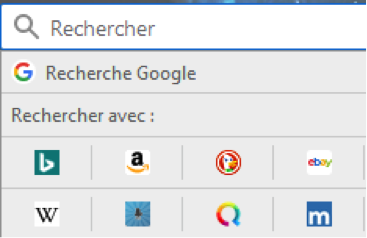
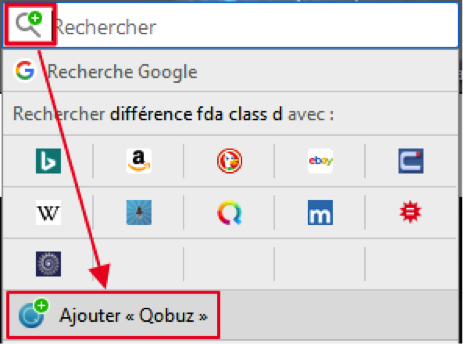
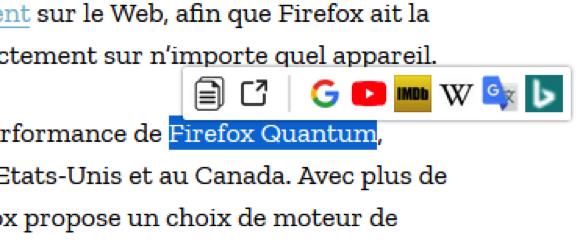
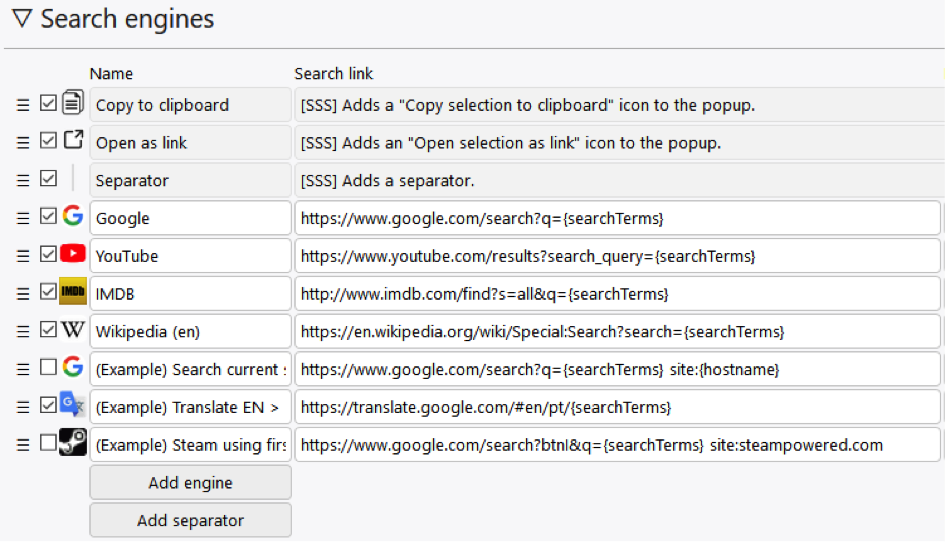
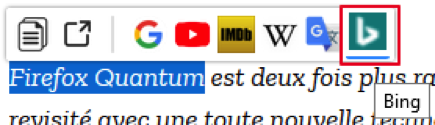
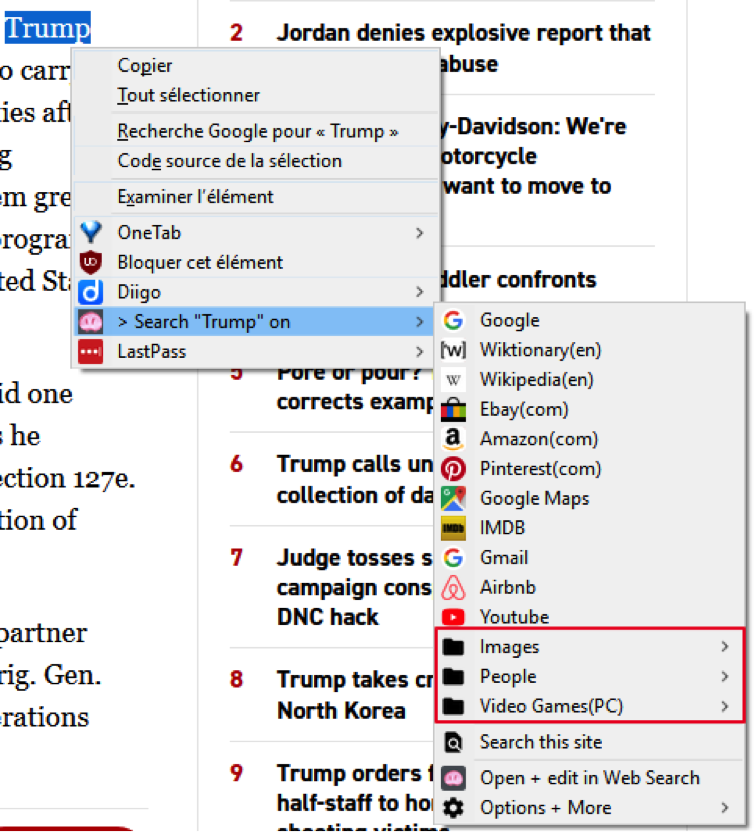
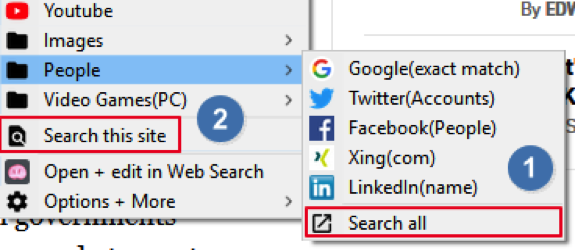
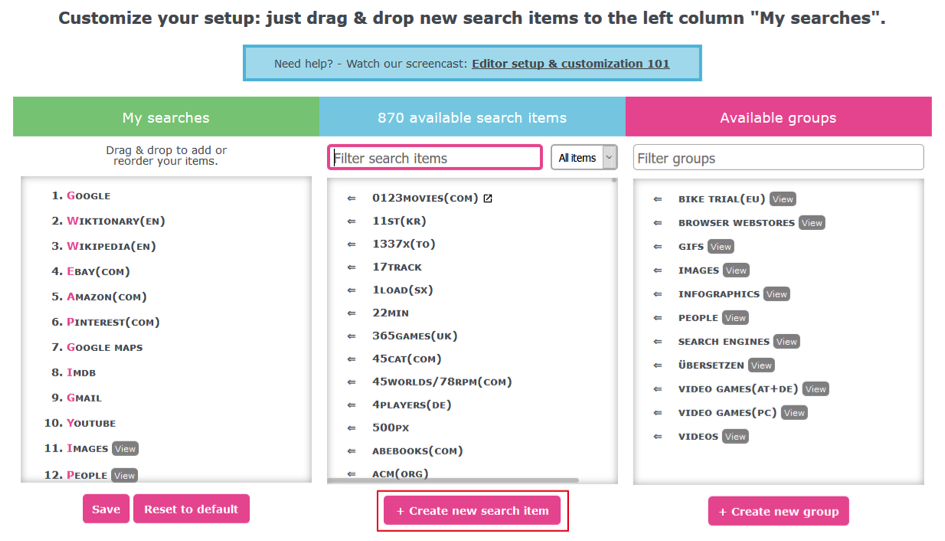
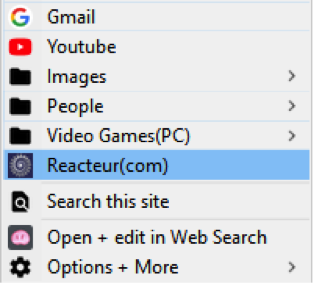
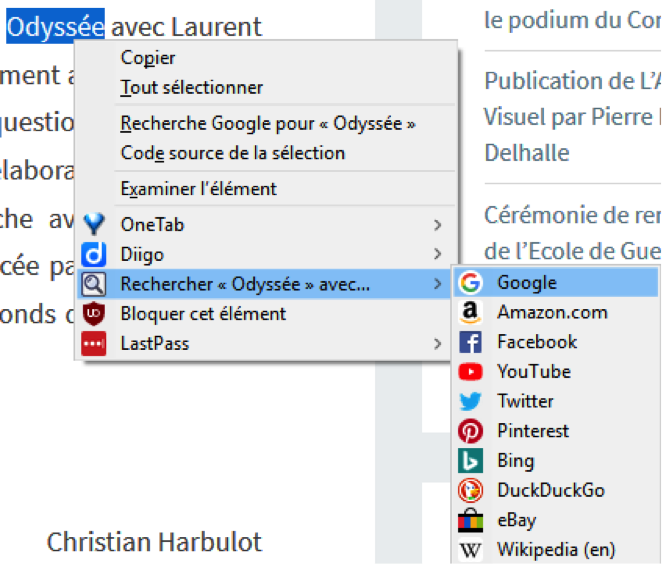
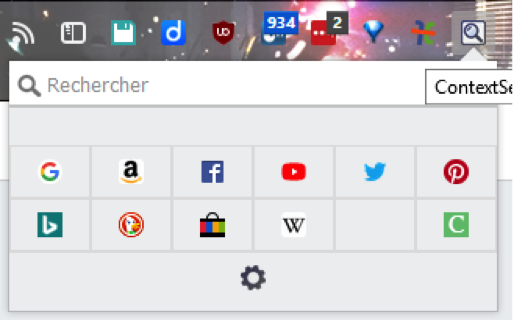
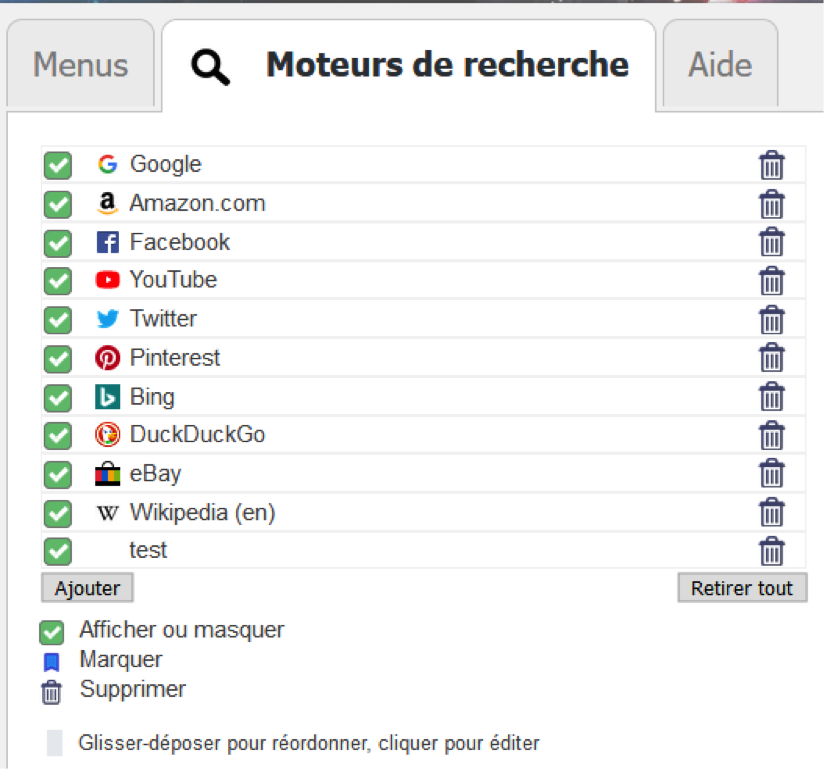
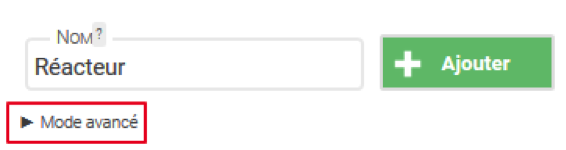
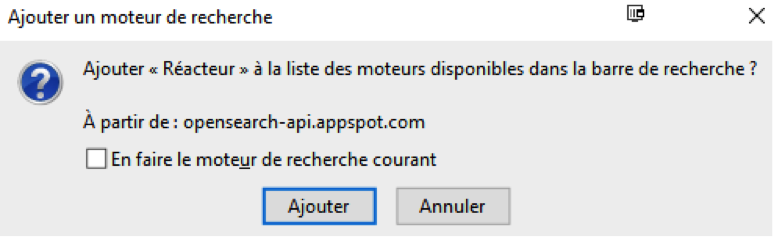
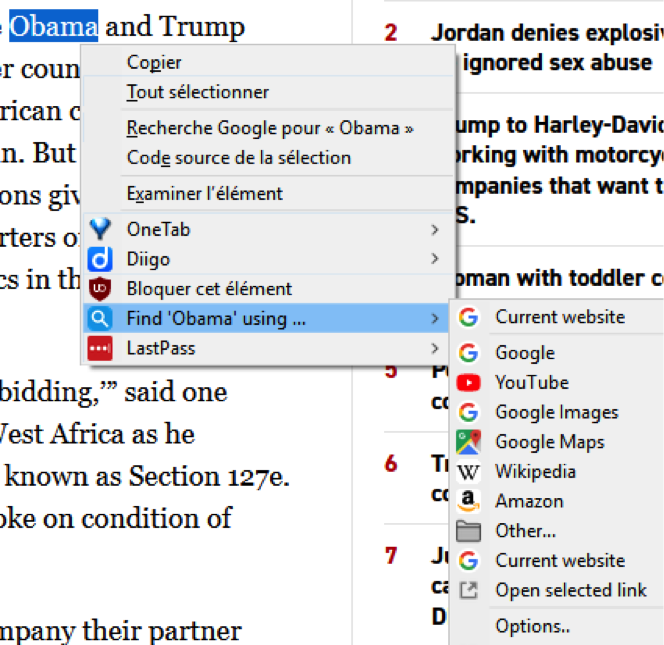
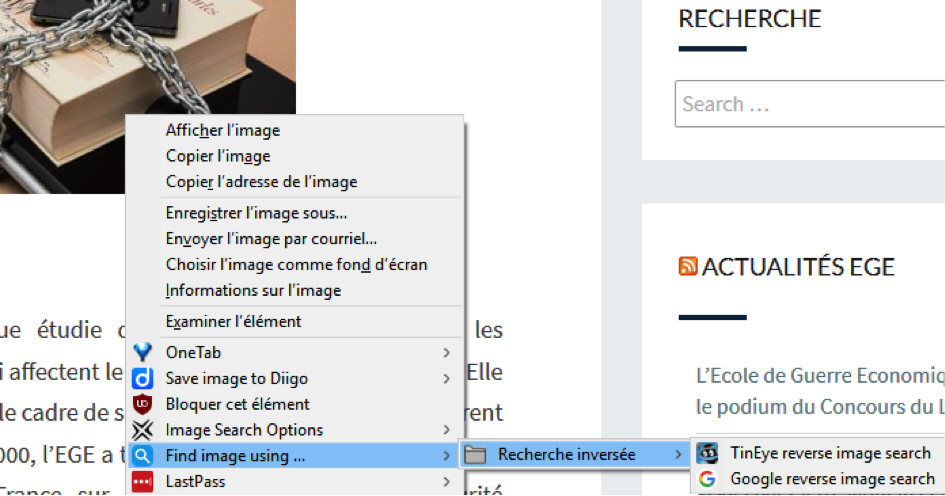
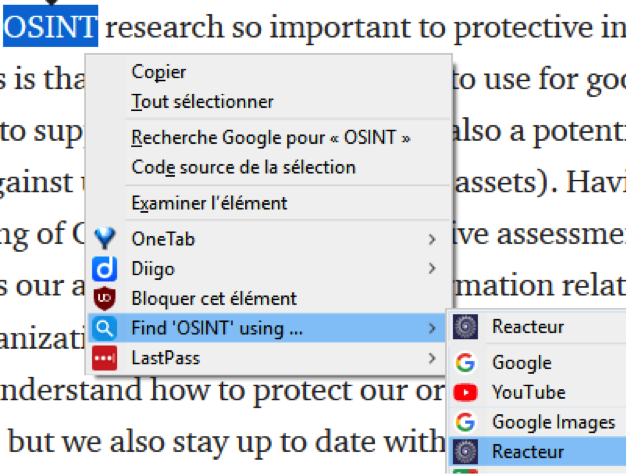
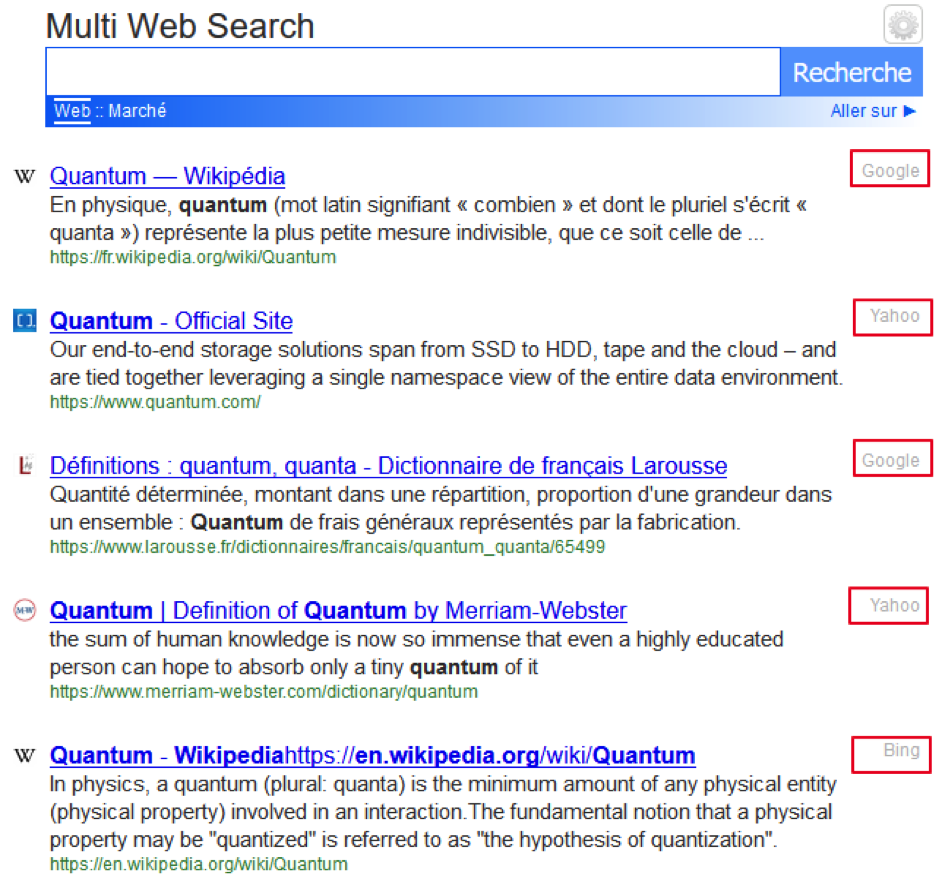
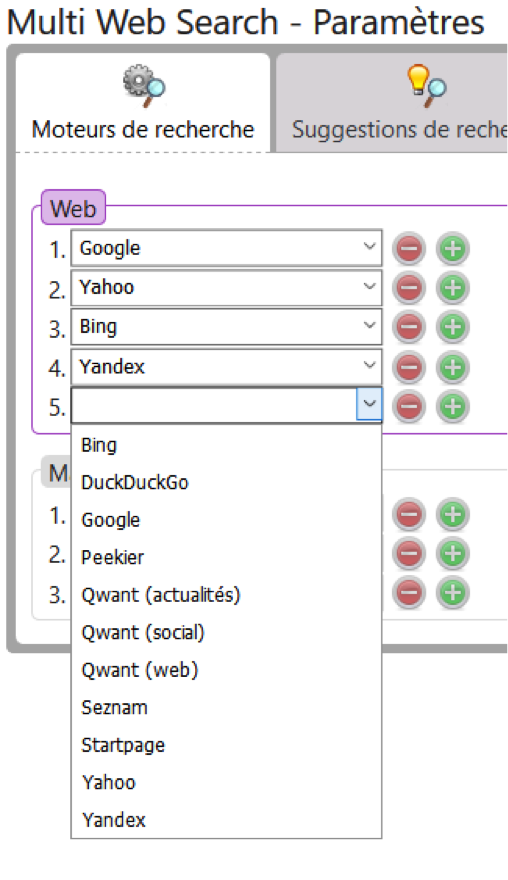
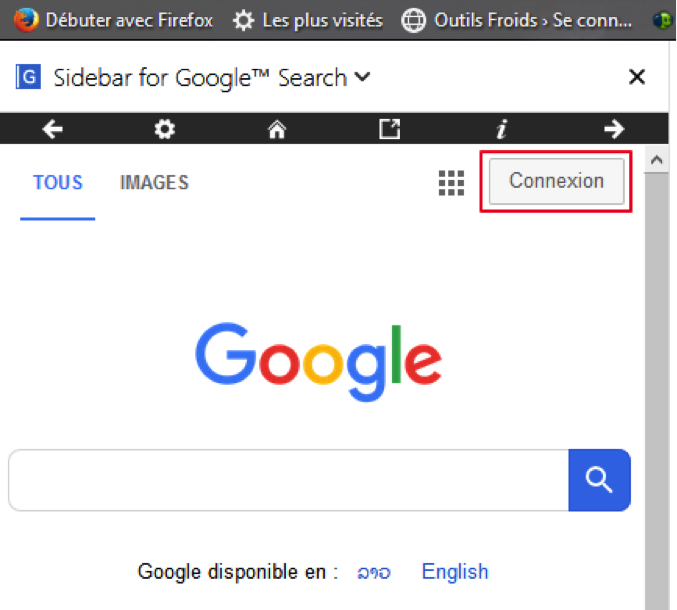
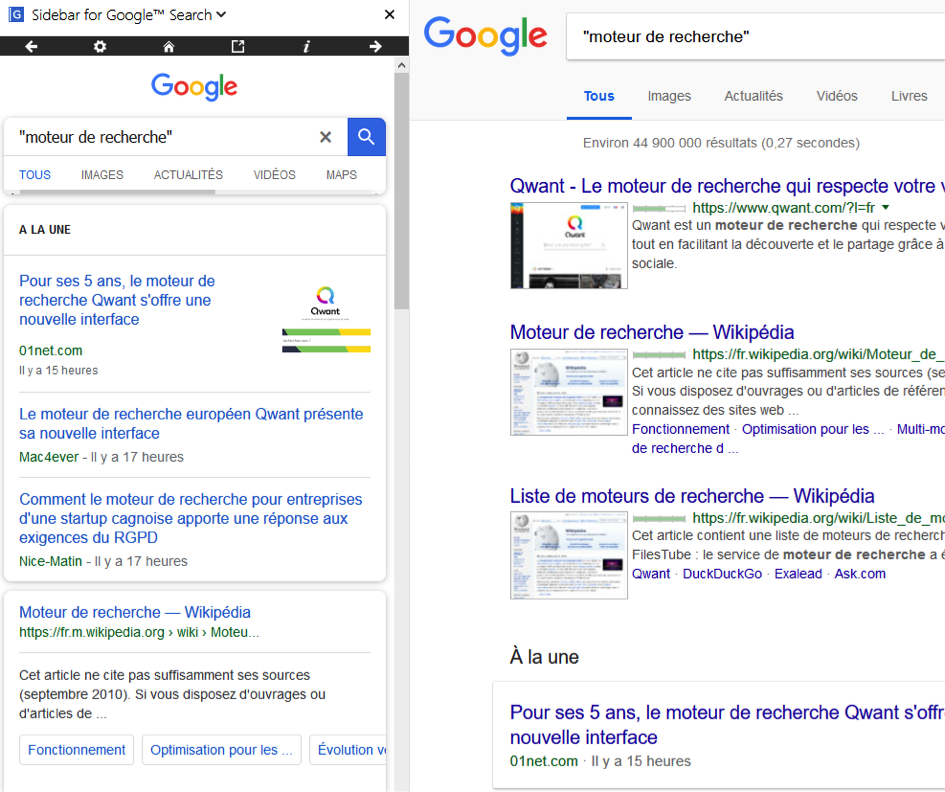
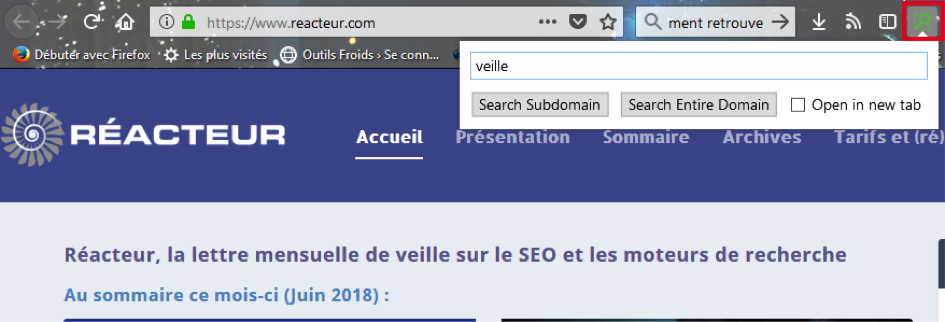
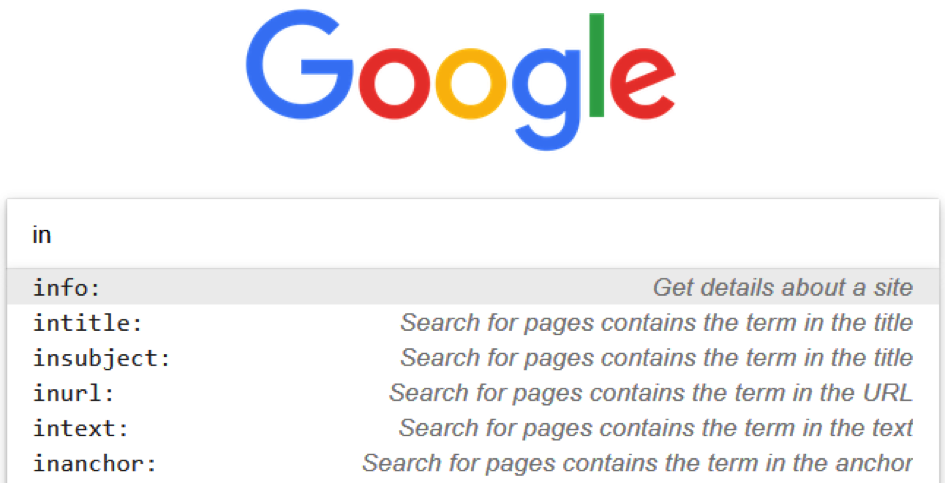
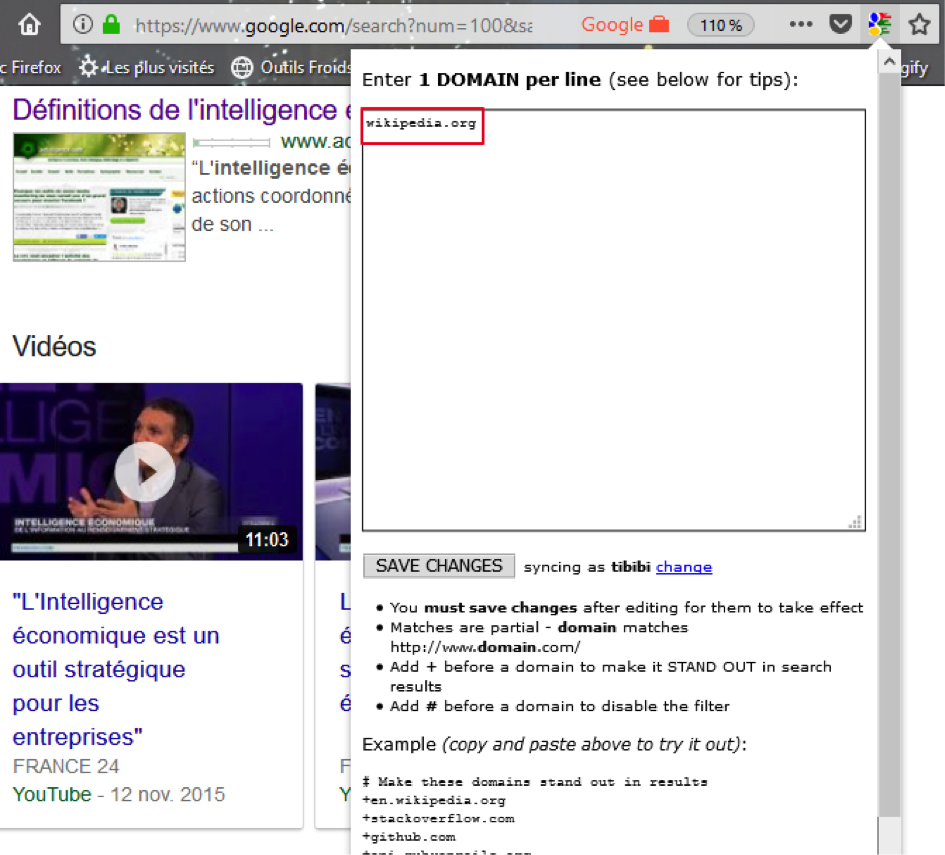
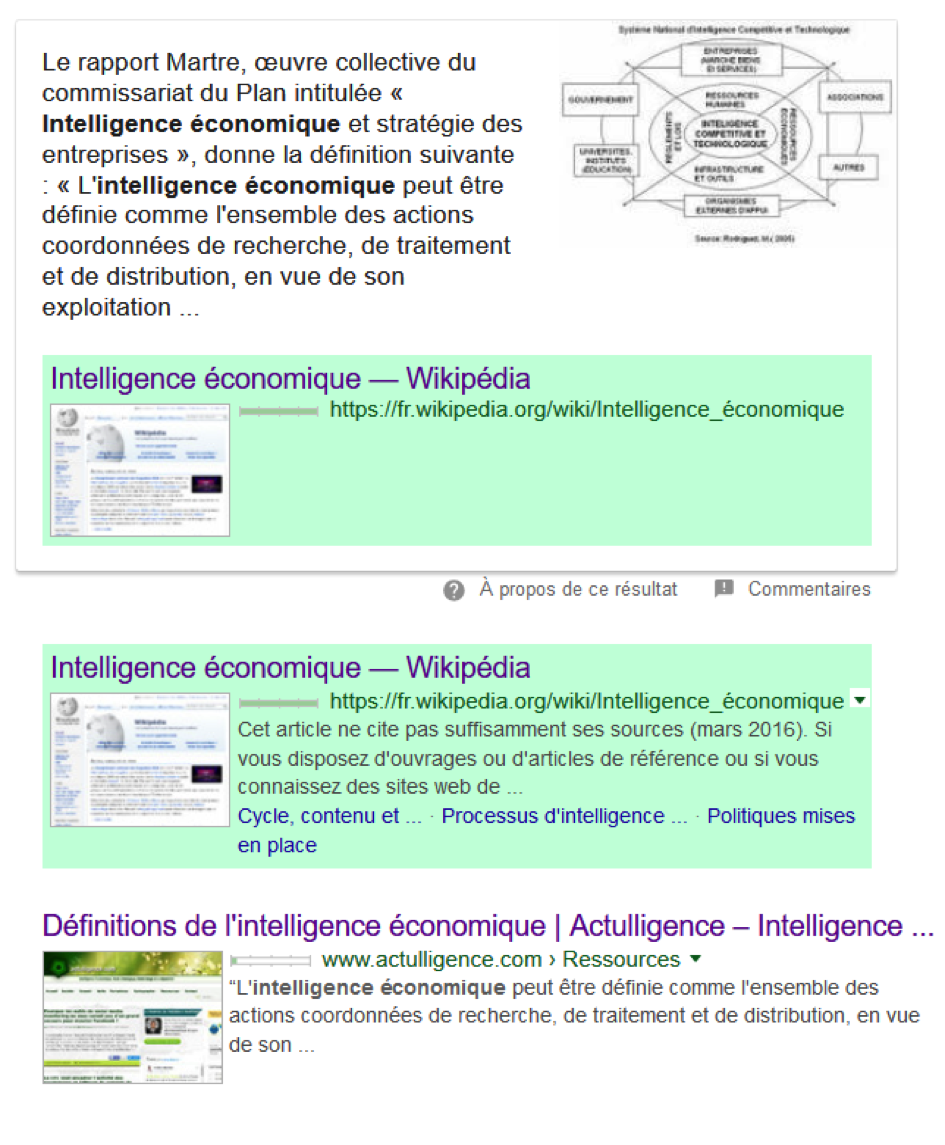
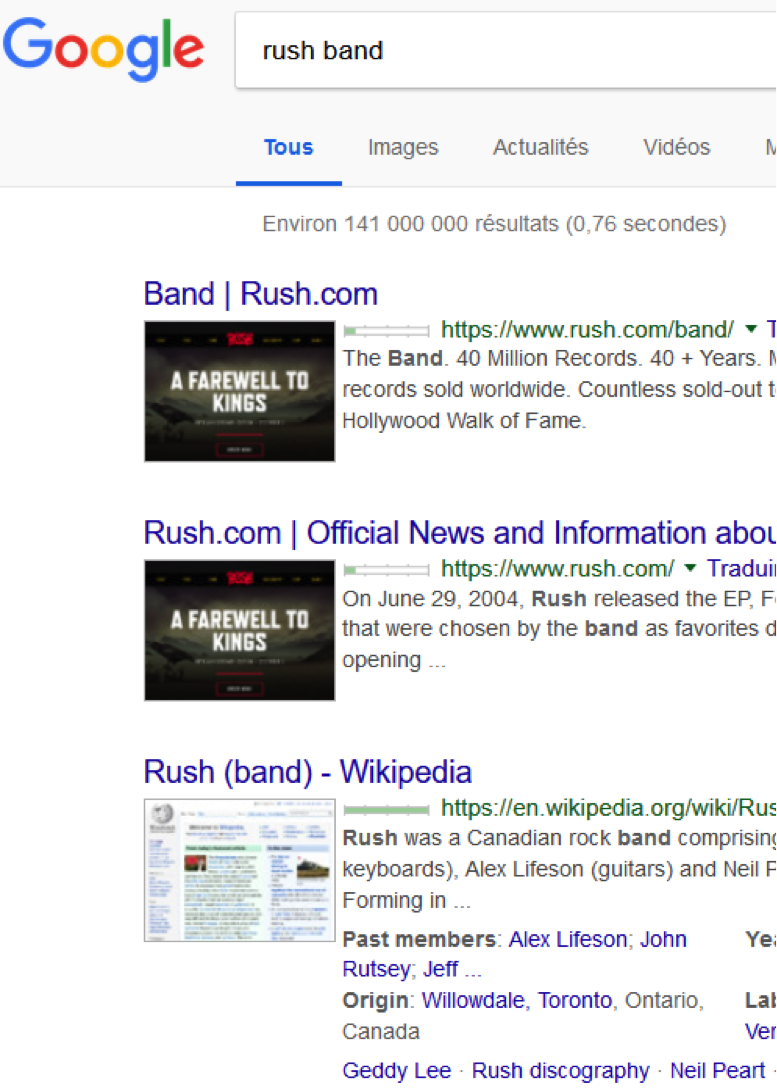
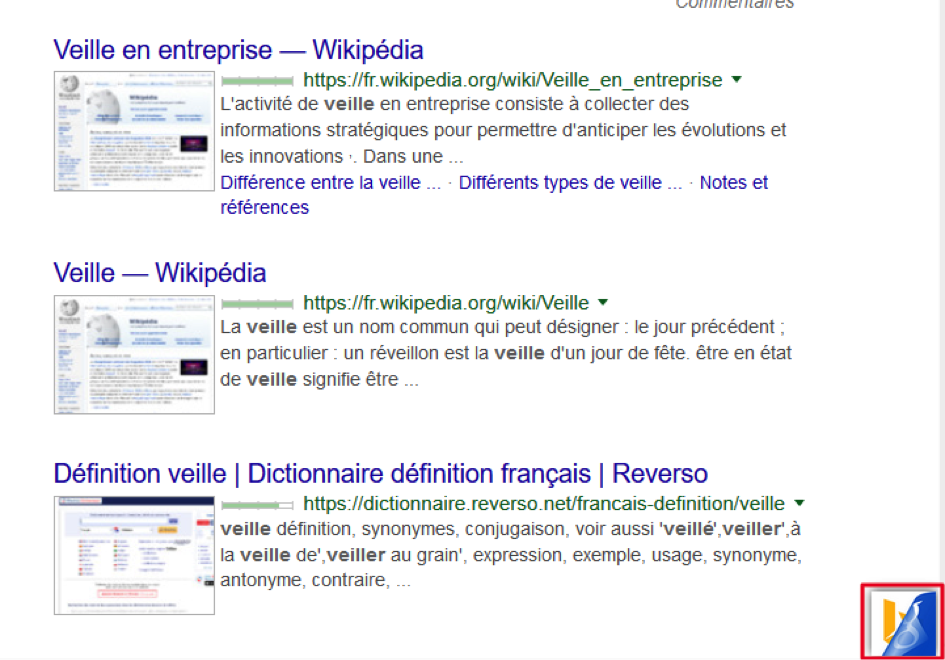
 de nous rejoindre
de nous rejoindre